作为开篇的第一步决定写一些废话。由于最近有项目要做图像处理相关的,因此决定系统的学一学opencv (顺便)开个专栏记录一下每天都在干嘛,也方便以后复习的时候回溯。其实我一开始是想用vs code配置opencv的,原因是电脑上没有vs2017又懒得下(不是),结果用mingw配了两天出了四五种错误翻遍了csdn前三页都没找到相似的。后来一搜原来vs code不算ide只是个轻量级框架(轻到可以只要100mb),需要自己配置很多东西,当然轻量级、跨平台是相对于vs的优点,建议能读bug会改bug且有耐心读文档的程序员或者linux环境下使用。
- 简而言之就是新手不建议用vs code配置opencv
随即转向vs,发现真简单啊查了一篇文章20分钟就搞定了。不过不管怎么说还是记录一下说不定以后用得上。
我用的版本:VS2017+opencv3.4.12+C++环境
贴一下当时一步一步参考的文章:
VS2017配置opencv教程(超详细!!!)_Chosen One-CSDN博客
- 下载opencv库
链接:https://pan.baidu.com/s/1yZMs3dU5qjCfmARjFn-CDA 提取码:6982
以上为exe文件。解压之后我是放到F盘如图所示。新建了个opencv3.x目录是为了以后如果有需要别的版本的opencv3可以直接安装到3.x目录下,然后改一下环境变量就可以了。

配置环境变量,PATH=F:opencv3.xopencvbuildx64vc14bin (具体看你自己选择的安装目录)
2.配置相关文件
(亲测有必要)
操作方法:将bin目录下面的opencv_world341.dll和opencv_world341d.dll文件复制到C:WindowsSysWOW64这个文件夹里面即可,然后将bin目录里面的opencv_ffmpeg341_64.dll复制到C:WindowsSystem32这个文件夹里面
如果是opencv其他的版本,把对应的dll文件移动到上述两个C盘文件夹即可!
3.以上opencv库已经安装完毕,接下来就是将opencv与vs2017关联
就是让vs需要调包时能够找得到opencv的包。
ps.这一步相对vs code而言真的是方便太多。vs属于重型武器,很多东西都自动帮你配置好了。以及在这一步有两种方法,差别仅仅为中间一步的选择。建议一步一步看到最后,再权衡自己需要选择。
-新建一个空项目
-点击上标题栏“视图”-“属性管理器”
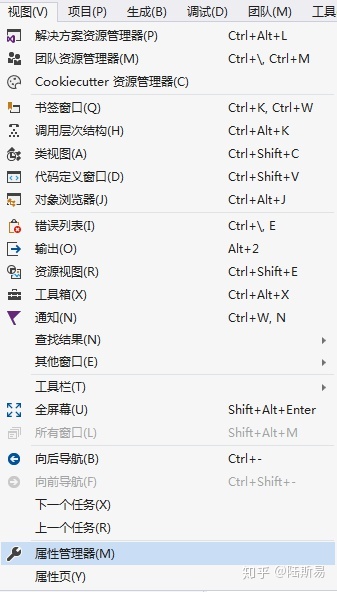
-在左边栏Debug|x64下Microsogt.Cpp.x64.user右键属性。(**)
ps.Release是在项目发布时才会用到所以暂时不需要配置。
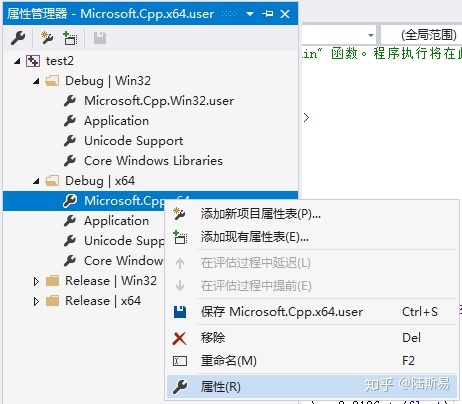
-“通用属性”-“VC++目录”下修改“包含目录”和“库目录”属性
其中包含目录添加:F:opencv3.xopencvbuildincludeopencv2
F:opencv3.xopencvbuildincludeopencv
F:opencv3.xopencvbuildinclude
库目录添加:F:opencv3.xopencvbuildx64vc14lib (这里建议和我一样选vs14,当然你非要选vc15也是可以的但是后面需要选择一致)
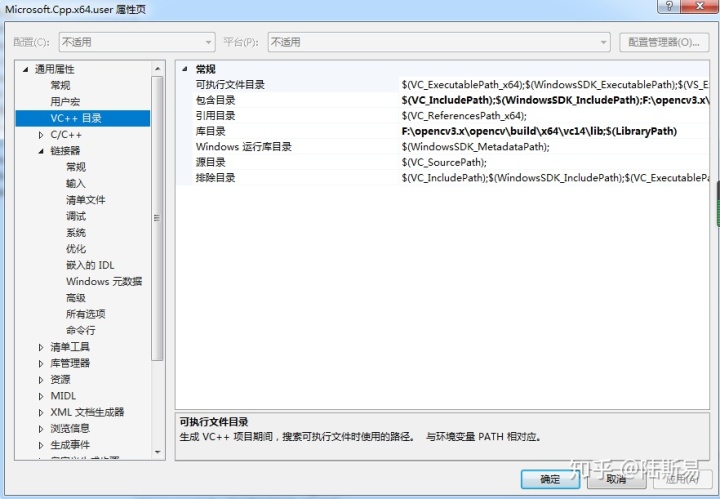
-“通用属性”-“链接器”-“输入”下修改附加依赖项,
添加两条:opencv_world3412d.lib 和 opencv_world3412.lib
在这里如果你的opencv版本和我不一样的话,需要把3412改成你自己的版本号。如:opencv4.0则输入opencv_world4000d.lib和opencv_world4000.lib
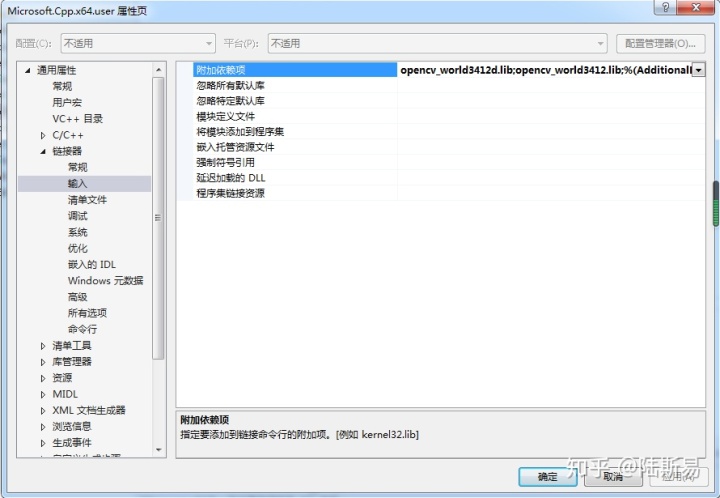
(以上是方法一,好处就是只需要配置一次,以后每次新建一个项目时都会自动配置好;另一个方法是配置属性表,每次新建都需要重新选定,但好处是方便在不同版本的库之间切换)
方法二和方法一唯一不同的一步操作:
在我标注了**的那一步,改为右键Debug|x64-“添加新项目属性表”(如下图),修改一下名称,添加即可。之后双击打开属性页,继续和方法一相同操作。
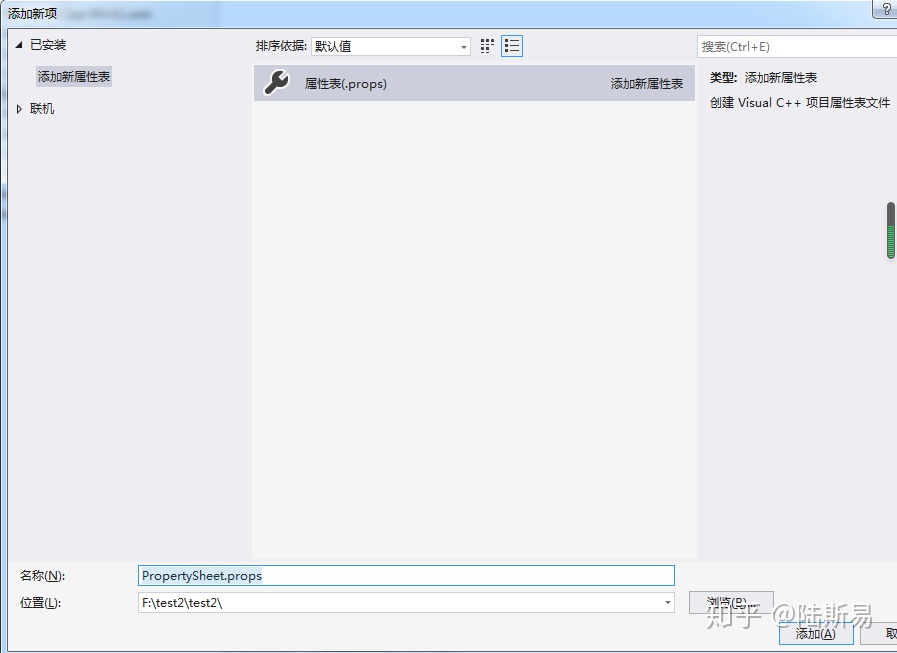
4.到此vs2017与opencv库已经链接。但每次调试要注意将图示位置的选项选择为x64,否则会显示找不到文件。
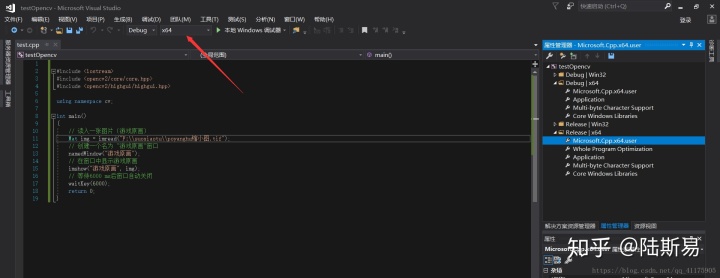
到此你就可以在vs2017中调用opencv对你的图像为所欲为啦!




















 6688
6688











 被折叠的 条评论
为什么被折叠?
被折叠的 条评论
为什么被折叠?








